Crear rutina - cuadro de diálogo
Se abre a través del: panel contextual del comando Estado del dibujo
El cuadro de diálogo Crear rutina permite definir las tareas que se van a realizar dentro de una rutina durante el comando DWGSANO.
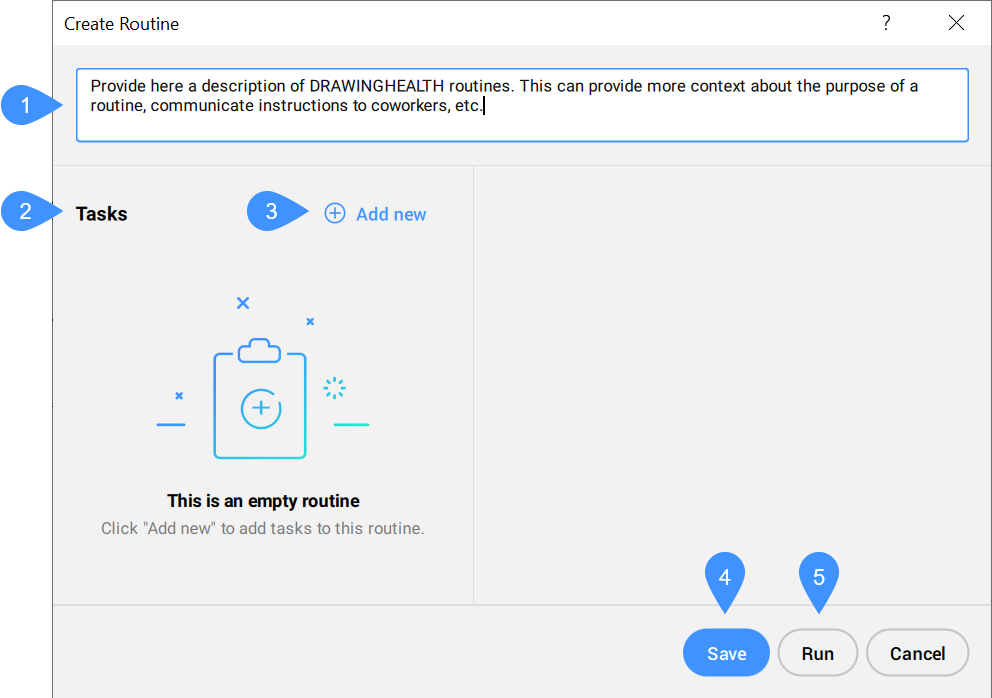
- Descripción
- Tareas
- Añadir nuevo
- Guardar
- Ejecutar
Descripción
Le permite añadir una descripción de las rutinas del Estado del dibujo. Esto puede proporcionar más contexto sobre el propósito de una rutina, comunicar instrucciones a compañeros de trabajo, etc.
Tareas
Enumera las tareas seleccionadas para que la rutina actual se realice durante el comando DWGHEALTH.
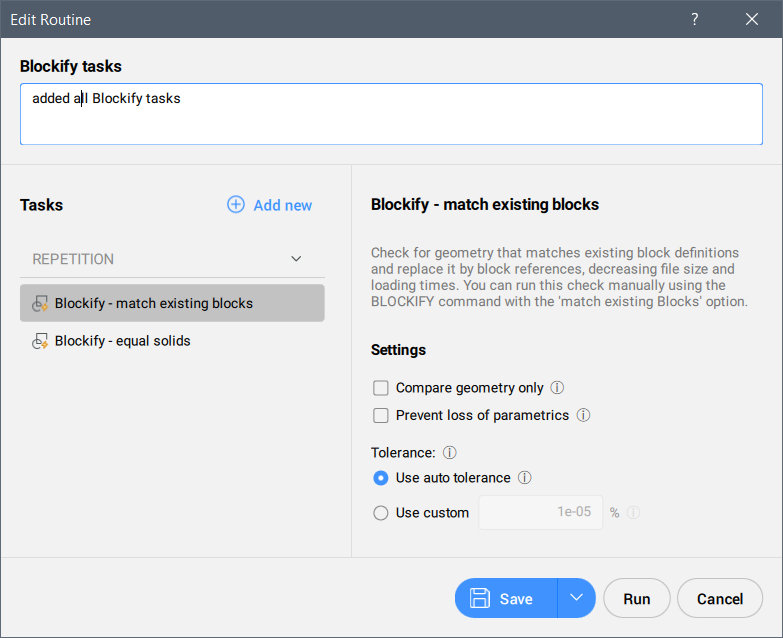
Añadir nuevo
Agrega nuevas tareas a la rutina actual desde la lista desplegable que contiene todas las tareas disponibles.
Las tareas disponibles se agrupan de la siguiente manera:
- BÁSICO
-
- Purgar
- Comprueba y elimina varios tipos de objetos no utilizados, que se muestran en la imagen de abajo. Puede decidir los tipos de objetos que se incluirán en la comprobación. Puede ejecutar esta comprobación manualmente utilizando el comando LIMPIA.
- GEOMETRÍA 2D
-
- Simplificar
- Simplifica o suaviza polilíneas, splines y sombreados mediante la eliminación de vértices redundantes, de acuerdo con las preferencias del usuario. Puede ejecutar esta verificación manualmente usando el comando SIMPLIFY.
- GEOMETRÍA 3D
-
- Auditoría 3D
- Analiza y corrige automáticamente los problemas en la geometría 3D, de acuerdo con las preferencias del usuario. Puede ejecutar esta comprobación manualmente utilizando el comando DMAUDIT.
- Solidificar
- Convierte las mallas en sólidos. Puede ejecutar esta verificación manualmente usando el comando SIMPLIFY.
- Simplificar 3D
- Simplifica las entidades sólidas 3D mediante la eliminación de aristas y vértices innecesarios, la fusión de aristas de costura y la sustitución de la geometría de las caras y aristas por superficies analíticas y curvas dentro de la tolerancia especificada para el uso. Puede ejecutar esta comprobación manualmente mediante los comandos DMSIMPLIFY y DMSIMPLIFTODO.
- REPETICIÓN
-
- Overkill - geometría duplicada
- Elimina entidades duplicadas. Opcionalmente, mueva los duplicados a una capa dedicada. Puede ejecutar esta comprobación manualmente utilizando el comando OVERKILL con la opción Combinar definiciones de bloque duplicadas .
- Overkill - bloques duplicados
- Comprueba las definiciones de bloque con contenidos idénticos y (opcionalmente) elimina los duplicados, según las preferencias del usuario. Puede ejecutar esta comprobación manualmente utilizando el comando OVERKILL con la opción Combinar definiciones de bloques duplicados - Purgar bloques duplicados .
- Blockify - empareja bloques existentes
- Comprueba la geometría que coincide con las definiciones de bloque existentes y la reemplaza con referencias de bloque, lo que reduce el tamaño del archivo y los tiempos de carga, según las preferencias del usuario. Puede ejecutar esta comprobación manualmente utilizando el comando BLOCKIFY con la opción coincidir con los bloques existentes .
- Blockify - sólidos iguales
- Reemplaza sólidos iguales con referencias a bloques para agregar estructura al dibujo y reduce el tamaño del archivo y los tiempos de carga, según las preferencias del usuario. Puede ejecutar esta comprobación manualmente utilizando el comando BLOCKIFY con la opción Sólidos iguales .
- Detección de arreglos
- Agrega estructura al dibujo y reduce el tamaño del archivo reemplazando conjuntos de entidades por matrices. Puede ejecutar esta comprobación manualmente utilizando el comando ARRAYDETECT.
Guardar
Abre el cuadro de diálogo Guardar rutina . Escriba un nombre para la rutina creada.
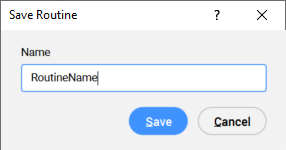
Ejecutar
Permite ejecutar la rutina creada con el nombre de Nueva rutina* , sin guardarla.

